Solicitar cambio de planificación
Objetivo
Documentar un cambio solicitado en una tarea de planificación en la herramienta Planificación del proyecto.
Temas a considerar
- Permisos de usuario necesarios:
- "Estándar" o "Administrador" en la herramienta Planificación del proyecto.
- Información adicional:
- La función Cambios en la planificación solo está diseñada para capturar los cambios propuestos en la planificación. Las solicitudes y los cambios aprobados no tendrán efecto en la planificación real del proyecto. Todos los cambios deben aplicarse al archivo de origen de la planificación del proyecto utilizando el software de planificación de terceros (por ejemplo, MS Project o Primavera) y, a continuación, actualizarse en Procore para que los cambios aparezcan en la herramienta Planificación del proyecto. Consulte Actualizar una planificación de proyecto.
Pasos
- Vaya a la herramienta Planificación del proyecto.
- Busque la tarea para la que desee solicitar un cambio de planificación. Consulte Buscar y filtrar tareas planificadas.
- Haga clic en la tarea de planificación en la vista de lista, calendario, diagrama de Gantt o lookahead.
- En la página de detalles de las tareas, rellene la información de Solicitar cambio de planificación para esta tarea.
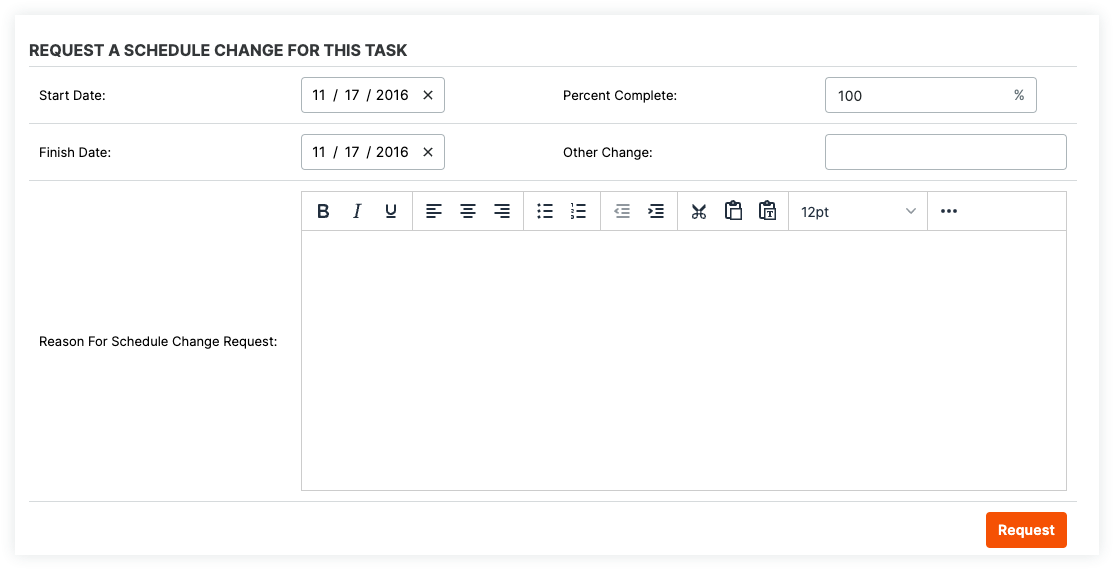
- Fecha de inicio: si desea solicitar un cambio en la fecha de inicio de la tarea, introduzca una nueva fecha de inicio.
- Fecha de finalización: si desea solicitar un cambio en la fecha de finalización de la tarea, introduzca una nueva fecha de finalización.
- Porcentaje completado: si desea solicitar un cambio en el porcentaje completado, haga clic en Cambio, introduzca el nuevo porcentaje, y haga clic en Aceptar.
- Otro cambio: si desea solicitar un cambio en otra cosa además de la fecha de inicio/finalización y el porcentaje completado, introduzca los detalles del cambio que desea realizar.
- Motivo del cambio para la solicitud de cambio de la planificación: introduzca el motivo del cambio que está solicitando para que el usuario Administrador de la herramienta Planificación pueda comprender mejor el cambio.
Nota: Cualquier usuario que esté configurado para recibir correos electrónicos de actualización cuando se realicen solicitudes de cambio será notificado de la solicitud de cambio en la planificación. Consulte Configurar correos electrónicos de notificación de planificación enviados a un usuario.
- Haga clic en Solicitar.
Aparecerá un mensaje para confirmar que la solicitud se ha enviado.
Nota: Cuando se apruebe su cambio, aparecerá como Aprobado en la sección Historial de solicitudes de cambio en la planificación. Sin embargo, los cambios en la planificación real deben realizarse en el software de planificación.
Siguientes pasos
- El usuario Administrador de la herramienta Planificación deberá revisar las solicitudes de cambio de la planificación. Consulte Revisar las solicitudes de cambio en la planificación.

